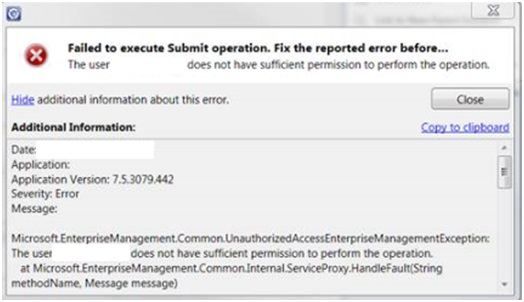[Mise à jour : 16 février 2016] Le package original de correctif cumulatif 9 (UR9) (7.5.3079.571) a été retiré et remplacé par un nouveau package d’installation (7.5.3079.607). Notes
-
Si vous avez installé le package UR9 d’origine (7.5.3079.571), vous remarquerez que certains packs d’administration non scellés de votre déploiement ont été remplacés. Par conséquent, procédez comme suit :
-
Réimportez les packs d’administration non scellés suivants :
-
ServiceManager.IncidentManagement.Configuration.xml
-
ServiceManager.ServiceRequest.Configuration.xml
-
ServiceManager.ProblemManagement.Configuration.xml
-
ServiceManager.KnowledgeManagement.Configuration.xml
-
-
Appliquez la nouvelle version d’UR9 (7.5.3079.607). Notez que le nouveau package de mise à jour (7.5.3079.607) est la version officielle d’UR9. La version d’origine (7.5.3079.571) n’est plus prise en charge.
-
-
Si vous n’avez pas installé le package UR9 d’origine (7.5.3079.571), mettez à jour votre déploiement directement en utilisant uniquement le nouveau package (7.5.3079.607).
-
La version 7.5.3079.607 importante est la version UR9 prise en charge. Par conséquent, installez la nouvelle mise à jour UR9 si l’une des anciennes mises à jour UR9 (version 7.5.3079.571 ou 7.5.3079.601) est installée.
Introduction
Cet article décrit les problèmes résolus dans le correctif cumulatif 9 pour microsoft System Center 2012 R2 Service Manager. En outre, il contient les instructions d’installation pour le correctif cumulatif.
Correctifs cumulatifs inclus dans cette version
System Center 2012 R2 Service Manager les correctifs cumulatifs sont cumulatifs. Par conséquent, ce correctif cumulatif contient de nouvelles charges utiles pour les mises à jour suivantes, ainsi que le contenu inclus dans les correctifs cumulatifs de mise à jour suivants System Center 2012 R2 Service Manager :
N’oubliez pas que cette version ne contient pas la charge utile du correctif cumulatif 8. Cela est dû au fait qu’il contient le nouveau portail libre-service HTML et nécessite une installation distincte.
Problèmes résolus dans ce correctif cumulatif
-
System Center Configuration Manager 1511, 1602, 1606, 1610, 1702 et 1706 sont pris en charge dans cette mise à jour Service Manager pour les connecteurs Configuration Manager.
-
Le connecteur AD effectue une synchronisation complète après la mise à jour d’une requête LDAP via PowerShell.
-
Une fois le correctif cumulatif 7 installé, vous pouvez recevoir le message d’erreur suivant lorsque vous mettez à jour un élément de travail :
Échec de l’exécution de l’opération Submit. Correction de l’erreur signalée avant... L’utilisateur <nom d’utilisateur> ne dispose pas des autorisations suffisantes pour effectuer l’opération.
-
La console Service Manager n’affiche pas les détails sur les paramètres qui ont changé et déclenché un problème de non-conformité pour les incidents DCM.
-
L’activité runbook ne change pas l’état lorsque le travail Runboook associé est supprimé d’Orchestrator.
-
SQL CoreEnterprise64 n’est pas détecté comme une édition d’entreprise par Service Manager.
-
Une fois le correctif cumulatif 7 installé, le connecteur Active Directory échoue et génère une erreur InvalidCastException.
-
Une fois le correctif cumulatif 7 installé, le composant de service n’est pas disponible pour certains services métier importés à partir d’Operations Manager.Notez qu’une nouvelle mise à jour du portail en libre-service HTML est également disponible séparément. Vous pouvez obtenir la mise à jour ici.
Obtention et installation du correctif cumulatif 9 pour System Center 2012 R2 Service Manager
Informations sur le téléchargement
Les packages de mise à jour pour Service Manager sont disponibles à partir du Centre de téléchargement Microsoft.
Centre de téléchargement Microsoft
Accédez au site web suivant pour télécharger manuellement les packages de mise à jour à partir du Centre de téléchargement Microsoft :
Avant d’appliquer cette mise à jour à l’installationBefore, procédez comme suit :
-
Quittez toutes les applications liées à Service Manager avant d’appliquer cette mise à jour. Par exemple, quittez la console Service Manager, les liens Self-Service Portal et l’outil de création.
-
Assurez-vous que le serveur Data Warehouse s’est correctement synchronisé avec le serveur d’administration au moins une fois.
-
Vérifiez que la mise à jour est installée sur les composants Service Manager dans l’ordre suivant :
-
serveur Data Warehouse
-
Serveur d’administration principal
-
Serveurs d’administration secondaires
-
Toutes les consoles d’analystes
-
Important Redémarrer toutes les consoles dès l’installation de la mise à jour.
Installation Pour installer cette mise à jour, procédez comme suit :
-
Téléchargez la mise à jour dans un dossier cible. Cette mise à jour contient à la fois la version x86 et la version x64. Téléchargez la version appropriée pour votre système.
-
Ouvrez le dossier cible, puis cliquez avec le bouton droit sur l’un des fichiers suivants :
-
SCSM2012R2_CU_KB3129780_AMD64_ 7.5.3079.607.exe
-
SCSM2012R2_CU_ KB3129780_i386_ 7.5.3079.607.exe
-
-
Cliquez sur Exécuter en tant qu’administrateur.
-
Acceptez les termes du contrat de licence logiciel Microsoft, puis suivez les étapes de l’Assistant Installation.
Vérifier l’installation Pour vérifier la réussite de l’installation de cette mise à jour, procédez comme suit :
-
Dans Panneau de configuration, ouvrez Programmes et fonctionnalités.
-
Cliquez sur Afficher les mises à jour installées.
-
Si l’élément suivant est répertorié, l’installation a réussi :
Correctif logiciel pour Microsoft System Center Service Manager (KB3129780)
Après l’installation Pour résoudre les incidents existants dans Configuration Manager base de données qui génèrent des problèmes d’autorisation insuffisants lors de la tentative de miseà jour, ce problème se produit lorsque plusieurs objets d’élément facturables y sont associés. Par conséquent, vous devez tailler les objets supplémentaires pour corriger les incidents déjà affectés. Le script PowerShell « RemoveDuplicateBillableItem.ps1 » (inclus dans les téléchargements) peut vous aider à effectuer cette opération.Exécutez le script PowerShell sur un ordinateur sur lequel la console Service Manager ou le serveur d’administration est installé.Notez que nous vous recommandons d’exécuter le script pendant les heures creuses, car le script peut entraver les performances pendant les heures de fonctionnement.Le script attend trois paramètres au format suivant :
.\RemoveDuplicateBillableItem.ps1 <UpdateDB-flag> <SumorMax-flag> <DateArgument>
|
Parameter |
Description |
Valeurs |
|---|---|---|
|
Indicateur UpdateDB |
Cet indicateur vous permet de choisir entre afficher uniquement la liste des incidents affectés et corriger (mettre à jour) les incidents. |
0 : Pour afficher la liste des incidents affectés 1 : Pour corriger (mettre à jour) les incidents affectés |
|
SumorMax-flag |
Étant donné que ce problème est dû à des éléments facturables en double qui existent dans un incident, vous devez supprimer les entrées de plusieurs factures et ne devez en conserver qu’une seule. Cet indicateur vous permet de déterminer s’il faut conserver uniquement la valeur maximale de tous les temps facturables enregistrés ou conserver une somme de tous les éléments. |
0 : fusionne tous les éléments facturables en un seul sous la forme d’une somme de tous les 1 : conserve uniquement l’élément facturable qui a la valeur Maximale et supprime tous les autres éléments |
|
DateArgument (facultatif) |
Ce paramètre permet de contrôler les incidents traités par ce script. Le script traite uniquement les incidents qui sont modifiés après la date-heure fournie (valeur UTC). |
Ce paramètre facultatif attend une date au format « mm/dd/aaaa hh:mm » (valeur UTC). Par défaut, si aucune valeur n’est fournie, le paramètre sélectionne la valeur « 28/07/2015 07:00 » (date de publication UR7). |
Par exemple, pour obtenir la liste de tous les incidents affectés modifiés après le 1er décembre 2015, à 17 heures (UTC), exécutez la commande de script suivante :
.\RemoveDuplicateBillableItem.ps1 0 0 "12/01/2015 17:00"
Ou, pour obtenir le correctif (mise à jour) de tous les incidents affectés modifiés après le 1er décembre 2015, à 17 heures (UTC), exécutez la commande de script suivante :
-
Pour fusionner tous les éléments facturables en un seul élément sous la forme d’une somme de tous, exécutez la commande de script suivante :
.\RemoveDuplicateBillableItem.ps1 1 0 "12/01/2015 17:00"
-
Ou, pour conserver uniquement l’élément facturable avec la valeur maximale et en supprimer d’autres, exécutez la commande de script suivante :
.\RemoveDuplicateBillableItem.ps1 1 1 "12/01/2015 17:00"
Pour resynchroniser les données du point de montage Operations Manager après avoir appliqué cette mise à jour
-
Désactivez tous les connecteurs d’élément de configuration Operations Manager dans la console Service Manager.
-
Dans Windows PowerShell, vérifiez la stratégie d’exécution actuelle en exécutant l’applet de commande suivante :
Get-ExecutionPolicy
-
Si la stratégie d’exécution actuelle est restreinte, définissez-la sur Remotesigned en exécutant la commande suivante :
Set-ExecutionPolicy :forcer RemoteSigned
-
Recherchez le script PowerShell suivant dans votre répertoire d’installation System Center 2012 R2 :
OMCIConnector_SyncMetadata_UpdateTimestamp.ps1Par défaut, vous devez trouver ce fichier à l’emplacement suivant :
C:\Program Files\Microsoft System Center 2012 R2\Service Manager\PowerShell
-
Exécutez la commande suivante à partir du serveur d’administration principal :
PowerShell .\OMCIConnector_SyncMetadata_UpdateTimestamp.ps1
-
Rétablissez la stratégie d’exécution à la valeur d’origine qu’elle avait à l’étape 2.
-
Activez et synchronisez les connecteurs CI Operations Manager appropriés.
-
Assurez-vous que toutes les données du point de montage sont remplies dans Service Manager.
Configurez le délai d’expiration pour Data Warehouse Transform jobsImportant Suivez attentivement les étapes décrites dans cette section. Des problèmes graves peuvent se produire si vous modifiez le Registre de façon incorrecte. Avant de modifier celui-ci, sauvegardez le Registre pour restauration en cas de problèmes.Une fois cette mise à jour appliquée, le délai d’attente pour les travaux de transformation Data Warehouse est désormais configurable avec le registre Windows. En outre, le délai d’attente par défaut est porté à trois heures (180 minutes). Pour remplacer cela, procédez comme suit :
-
Cliquez sur Démarrer, sur Exécuter, tapez regedit dans la zone Ouvrir, puis cliquez sur OK.
-
Recherchez et sélectionnez la sous-clé de Registre suivante :
HKEY_LOCAL_MACHINE\SOFTWARE\Microsoft\System Center\2010\Common\DAL
-
Dans le menu Modifier , pointez sur Nouveau, puis cliquez sur Valeur DWORD (32 bits).
-
Tapez SqlCommandTimeout, puis appuyez sur Entrée.
-
Dans le volet Détails, cliquez avec le bouton droit sur SqlCommandTimeout, puis cliquez sur Modifier.
-
Sous Base, choisissez Décimal. Dans la zone de données Valeur , tapez la valeur en secondes que vous souhaitez utiliser, puis cliquez sur OK.Notez que cette valeur est mesurée en secondes. Il peut aller de 0 à la valeur entière maximale de 2 147 483 647.
-
Fermez l'Éditeur du Registre.
|
Fichier |
Version ou date du fichier |
Taille (en octets) |
|---|---|---|
|
Microsoft.EnterpriseManagement.Core.Cmdlets.psd1 |
14-Mai-2015 00:05 |
1587 |
|
Microsoft.EnterpriseManagement.DataAccessLayer.dll |
7.5.3079.607 |
2576384 |
|
Microsoft.EnterpriseManagement.DataAccessService.Core.dll |
7.5.3079.607 |
757760 |
|
Microsoft.EnterpriseManagement.Reporting.Code.dll |
7.5.3079.607 |
90112 |
|
Microsoft.EnterpriseManagement.ServiceManager.Application.Common.dll |
7.5.3079.607 |
1327104 |
|
Microsoft.EnterpriseManagement.ServiceManager.Applications.ServiceRequest.Workflows.dll |
7.5.3079.607 |
102400 |
|
Microsoft.EnterpriseManagement.ServiceManager.Cmdlets.psd1 |
14-Mai-2015 00:07 |
1605 |
|
Microsoft.EnterpriseManagement.ServiceManager.Linking.Consumer.OperationalStore.dll |
7.5.3079.607 |
114688 |
|
Microsoft.EnterpriseManagement.ServiceManager.OpsMgrConnector.dll |
7.5.3079.607 |
188416 |
|
Microsoft.EnterpriseManagement.ServiceManager.Sdk.dll |
7.5.3079.607 |
307200 |
|
Microsoft.EnterpriseManagement.ServiceManager.SLA.Common.dll |
7.5.3079.607 |
245760 |
|
Microsoft.EnterpriseManagement.UI.ExtendedControls.dll |
7.5.3079.607 |
59904 |
|
Microsoft.EnterpriseManagement.UI.SMControls.dll |
7.5.3079.607 |
1331200 |
|
Microsoft.EnterpriseManagement.Warehouse.Utility.dll |
7.5.3079.607 |
319488 |
|
Microsoft.Mom.CmdbInstanceSubscriptionDataSourceModule.dll |
7.5.3079.607 |
339968 |
|
Microsoft.Mom.DatabaseQueryModules.dll |
7.5.3079.607 |
233472 |
|
OMCIConnector_SyncMetadata_UpdateTimestamp.PS1 |
14-Mai-2015 00:07 |
11742 |
|
System.Center.Service.Manager.psm1 |
14-Mai-2015 00:07 |
3112 |
|
Microsoft.EnterpriseManagement.Warehouse.Cmdlets.dll |
7.5.3079.607 |
159744 |
|
Microsoft.EnterpriseManagement.UI.ViewFramework.dll |
7.5.3079.607 |
125440 |
|
Microsoft.EnterpriseManagement.Core.SdkUtilities.dll |
7.5.3079.607 |
135168 |
|
SCMsgs.dll |
7.5.3079.607 |
114688 |
|
Microsoft.EnterpriseManagement.ServiceManager.ChangeManagement.Workflows.dll |
7.5.3079.607 |
90112 |
|
Microsoft.EnterpriseManagement.ServiceManager.ReleaseManagement.Workflows.dll |
7.5.3079.607 |
81920 |
|
Microsoft.EnterpriseManagement.ServiceManager.Connector.DataCenter.dll |
7.5.3079.607 |
151552 |
|
Microsoft.EnterpriseManagement.Orchestration.dll |
7.5.3079.607 |
139264 |
|
Microsoft.EnterpriseManagement.Warehouse.Olap.dll |
7.5.3079.607 |
217088 |
|
Microsoft.EnterpriseManagement.ServiceManager.Connector.SessionManager.dll |
7.5.3079.607 |
118784 |
|
Microsoft.EnterpriseManagement.SystemCenter.LinkingFramework.DataSync.dll |
7.5.3079.607 |
36864 |
|
Microsoft.EnterpriseManagement.ServiceManager.Connector.AD.dll |
7.5.3079.607 |
102400 |
|
Microsoft.EnterpriseManagement.WindowsUtility.dll |
7.5.3079.607 |
32768 |
|
Microsoft.EnterpriseManagement.ServiceManager.UI.Console.exe |
7.5.3079.607 |
921600 |
|
Microsoft.EnterpriseManagement.ServiceManager.Cmdlets.dll |
7.5.3079.607 |
299008 |
|
Microsoft.EnterpriseManagement.DataAccessLayer.QueryCache.dll |
7.5.3079.607 |
2269184 |
|
Microsoft.EnterpriseManagement.UI.FormsInfra.dll |
7.5.3079.607 |
589824 |
|
Microsoft.EnterpriseManagement.ResourceAccessLayer.dll |
7.5.3079.607 |
806912 |
|
Microsoft.EnterpriseManagement.ServiceManager.ActivityManagement.Workflows.dll |
7.5.3079.607 |
106496 |
|
Microsoft.EnterpriseManagement.SystemCenter.LinkingFramework.MomIntegration.dll |
7.5.3079.607 |
61440 |
|
Microsoft.EnterpriseManagement.ServiceManager.SCOConnector.dll |
7.5.3079.607 |
98304 |
|
Microsoft.EnterpriseManagement.Core.dll |
7.5.3079.607 |
4464640 |
|
Microsoft.EnterpriseManagement.MPImporter.dll |
7.5.3079.607 |
13824 |
|
TraceScenarios.cab |
7.5.3079.607 |
4687 |
|
Microsoft.EnterpriseManagement.ServiceManager.ActivityManagement.Forms.dll |
7.5.3079.607 |
458752 |
|
Microsoft.EnterpriseManagement.ServiceManager.Applications.ServiceCatalog.Tasks.dll |
7.5.3079.607 |
634880 |
|
Microsoft.EnterpriseManagement.ServiceManager.Applications.ServiceRequest.Common.dll |
7.5.3079.607 |
200704 |
|
Microsoft.EnterpriseManagement.ServiceManager.Applications.ServiceRequest.Tasks.dll |
7.5.3079.607 |
77824 |
|
Microsoft.EnterpriseManagement.ServiceManager.ChangeManagement.Presentation.dll |
7.5.3079.607 |
94208 |
|
Microsoft.EnterpriseManagement.ServiceManager.Datawarehouse.dll |
7.5.3079.607 |
270336 |
|
Microsoft.EnterpriseManagement.ServiceManager.KnowledgeManagement.Forms.dll |
7.5.3079.607 |
233472 |
|
Microsoft.EnterpriseManagement.ServiceManager.ReleaseManagement.Forms.dll |
7.5.3079.607 |
360448 |
|
Microsoft.EnterpriseManagement.ServiceManager.ReleaseManagement.Presentation.dll |
7.5.3079.607 |
90112 |
|
Microsoft.EnterpriseManagement.ServiceManager.UI.Administration.dll |
7.5.3079.607 |
1634304 |
|
Microsoft.EnterpriseManagement.ServiceManager.Applications.ServiceRequest.Forms.dll |
7.5.3079.607 |
323584 |
|
Microsoft.EnterpriseManagement.ServiceManager.Applications.ProblemManagement.Forms.dll |
7.5.3079.607 |
385024 |
|
Microsoft.EnterpriseManagement.ServiceManager.Incident.Forms.dll |
7.5.3079.607 |
675840 |
|
Microsoft.EnterpriseManagement.ServiceManager.ActivityManagement.Presentation.dll |
7.5.3079.607 |
81920 |
|
Microsoft.EnterpriseManagement.ServiceManager.Incident.TaskHandlers.dll |
7.5.3079.607 |
159744 |
|
Microsoft.EnterpriseManagement.Warehouse.SynchModule.dll |
7.5.3079.607 |
159744 |
|
Microsoft.EnterpriseManagement.Core.resources.dll(EN) |
7.5.3079.607 |
315392 |
|
Microsoft.EnterpriseManagement.UI.SdkDataAccess.resources.dll(EN) |
7.5.3079.607 |
45056 |
|
Microsoft.EnterpriseManagement.ServiceManager.Cmdlets.dll-help.xml(en) |
25-Mai-2015 |
840748 |